iPhoneのプライバシーを保護する制度により、10回以上パスワードを間違えて入力すると、iPhoneにロックがかかってしまいます。「iPhoneは使用できません」と表示され、強制初期化しなければ使えなくなるのです。
今日はiPhoneのパスコードが間違えて使えなかった場合の対応策をご紹介します。
- 目次
- 注意事項
- 方法1、iTunesでiPhoneを初期化する
- 方法2、カリバリーモードに入ってiTunesで初期化する
- 方法3、「iPhoneを探す」でiPhoneを初期化する
- 方法4、専用ツールでiPhoneを初期化する
- 注意事項
10回以上iPhoneのパスワードを間違えて入力すると、iPhoneにロックがかかってしまいます。「iPhoneは使用できません」と表示され、強制初期化しなければ使えなくなるのです。
初期化するというのはiPhoneを「工場出荷状態」に戻ることです。つまり、デバイスのデータをすべて消去されます。iCloud/iTunesでバックアップがあれば、データや設定をバックアップから復元できます。バックアップをしてなかった場合は新しいデバイスとして設定します。
さて、iPhoneを初期化する方法をまとめてご紹介します。
- 方法1、iTunesでiPhoneを初期化する
ご利用しているiPhoneをiTunesで同期したことがある場合は、iTunesでロックを解除することができます。以下で詳しい手順をご紹介します。
step1:iTunesを起動し、画面上部のiPhoneを選択します。
Step2:「iPhoneを復元」をクリックし、初期化を開始します。処理完了までに数分かかります。
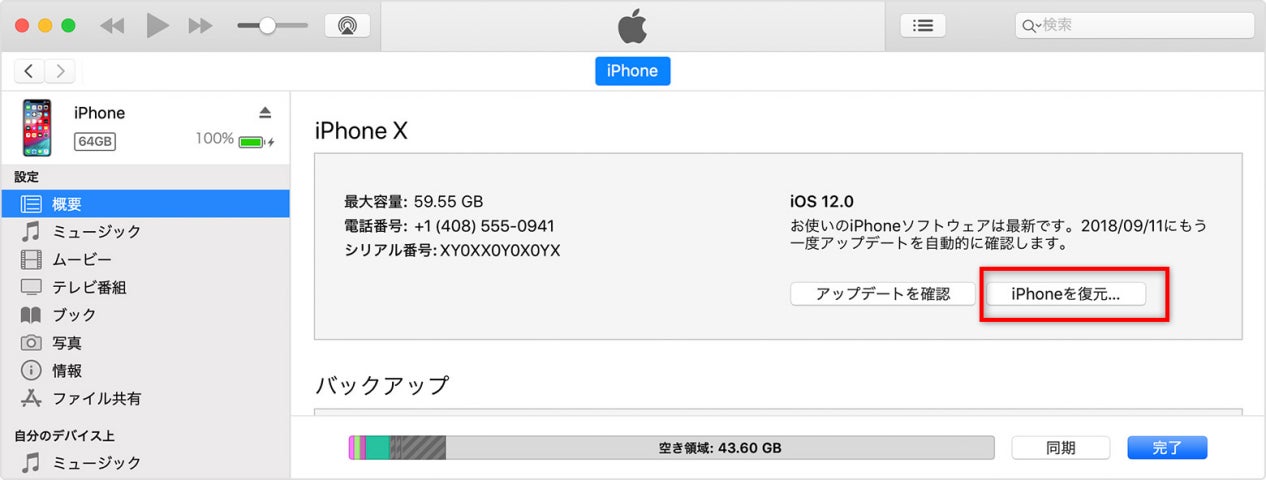
Step3:初期化が完了した後、iPhoneを再度セットアップします。iTunesバックアップを取った場合、再設定のところに「iTunesバックアップ復元」をし、データを復元できます。
- 方法2、リカバリーモードに入ってiTunesで初期化する
iPhoneにはリカバリーモードと呼ばれる機能が搭載されているのですが、こちらはiPhoneに問題があった際に復元できるようにする機能になるのです。リカバリーモードで初期化することができます。以下の手順でご参照にしてください。
Step1、WindowsではiTunesを起動し、MacではFinder を起動します。
Step2、iPhoneをリカバリーモードに入ります。
iPhone 8-14 の場合:
1:まず音量を上げるボタンを押して、すぐに放します。
2:次に音量を下げるボタンを押して、すぐに放します。
3:Appleロゴが表示されるまでにサイドボタンを押します。
iPhone 7、iPhone 7 Plus の場合:
1:音量を下げるボタンとスリーブボタンを同時に長押します。
2:Appleロゴが表示されたら、放します。
iPhone 6s以前、iPad、iPod touchの場合:
1:スリーブボタンとホームボタンを同時に長押します。
2:Appleロゴが表示されたら、放します。
Step3、iPhoneをリカバリーモードに入りましたら、USBケーブルでiPhoneとパソコンを接続します。 以下の画面が表示されると、「復元」ボタンをクリックします。
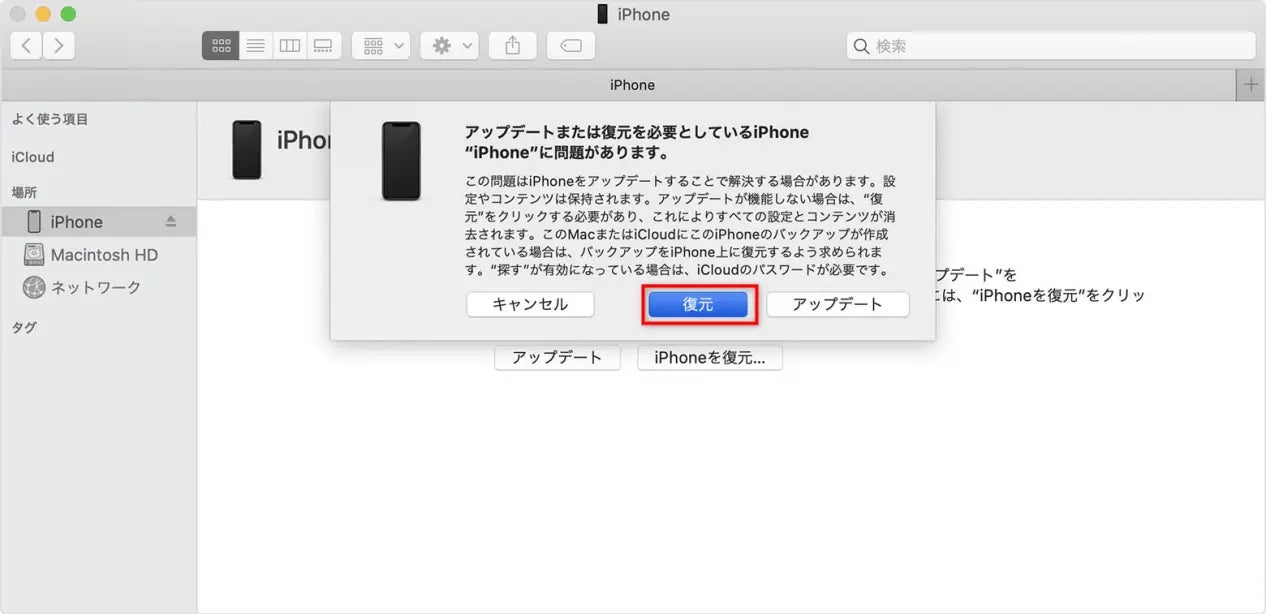
復元が終わるまでしばらく待ちます。バックアップをしていなかった場合は再設定が必要になります。また、アクティベーションロックがオンに設定している場合は、途中でApple IDの入力が必要になる可能性があります。
- 方法3、「iPhoneを探す」でiPhoneを初期化する
「iPhoneを探す」がオンに設定しているかつApple IDとパスコードを持っている場合は、他のデバイスでiPhoneを初期化することができます。下記でご参照ください。
Step1:お手元の他のiOSデバイスで、「iPhoneを探す」を開いて、Apple IDとパスコードを入力します。
step2:初期化したいデバイスを選択し、「iPhoneを消去」をタップします。
step3:それで、しばらく待ってから、iPhoneが初期化されました。
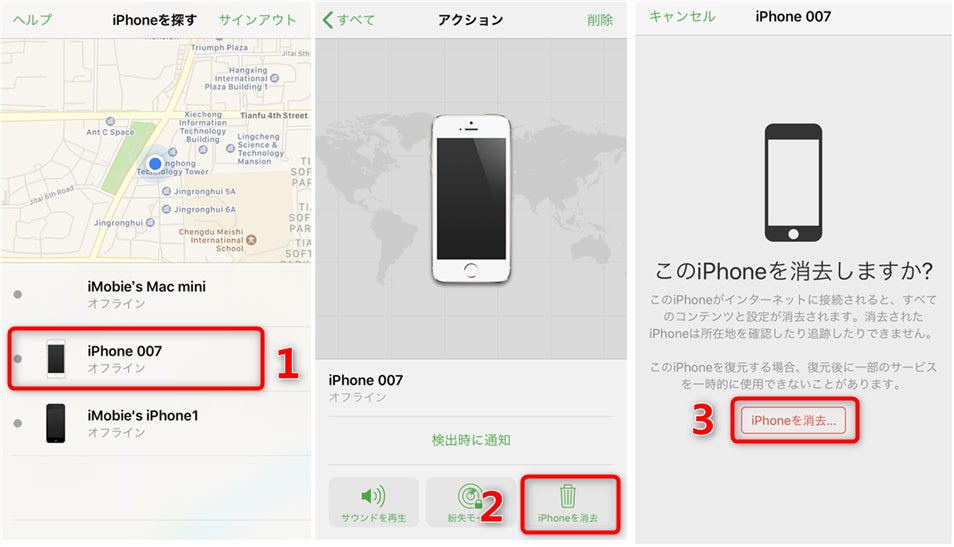
- 方法4、専用ツールでiPhoneを初期化する
「AnyUnlock」という専用ツールを皆さんにご紹介します。初心者でも簡単に操作できて、「画面ロック解除」機能で、Apple IDとパスコードを使用せずに、iPhoneを初期化できます。iPhoneをコンピュータに接続するだけで、iPhoneの使用を再開できます。
AnyUnlockについて:https://bit.ly/3GkKoBw
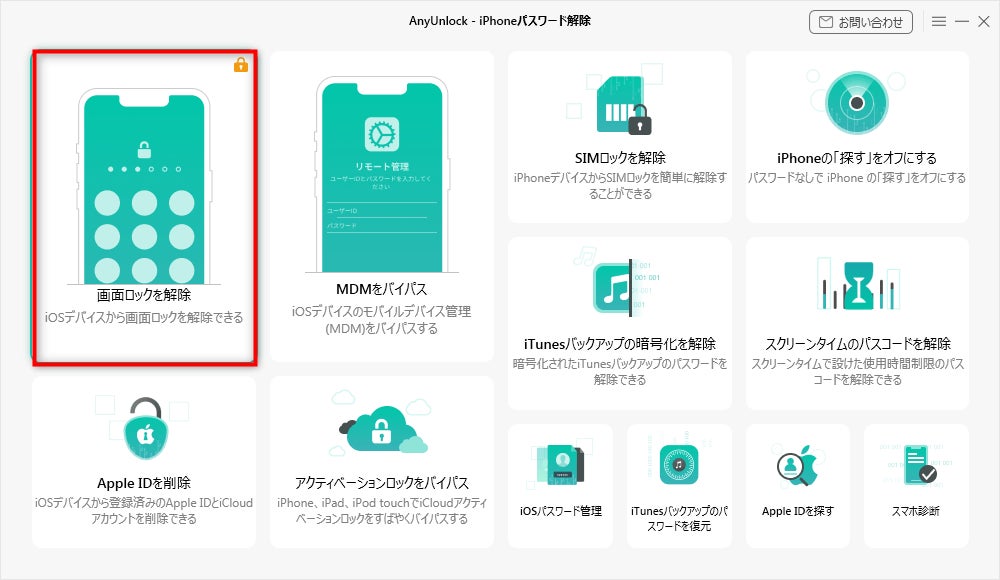
step1:パソコンでAnyUnlockをダウンロードして起動し、「画面ロックを解除」を選択してください。
AnyUnlock公式サイト:https://bit.ly/3GkKoBw
step2:「開始」ボタンをクリックし、該当iPhoneのモデルを選択し、USBケーブルでiPhoneをパソコンに接続します。
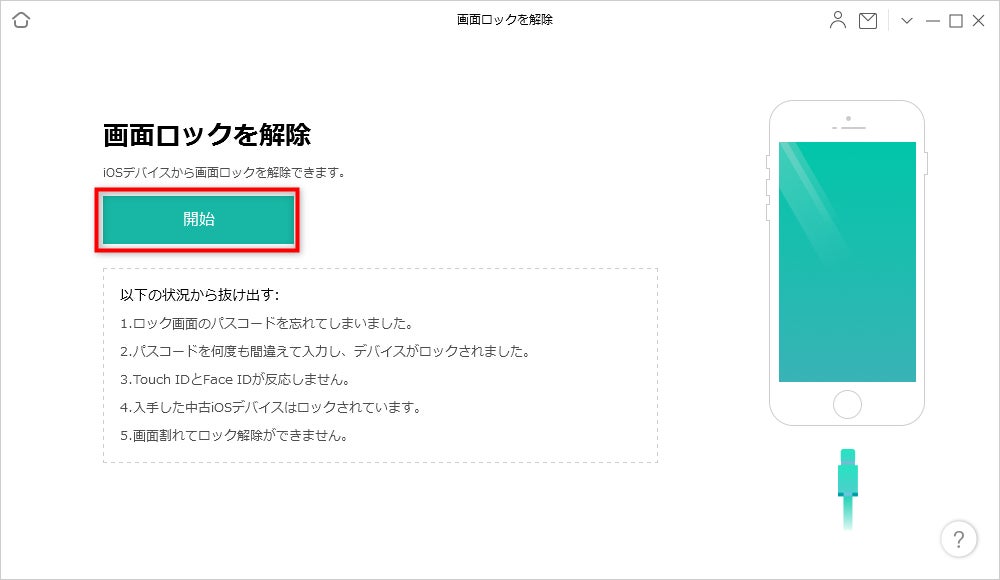
step3:「ダウンロード」ボタンをクリックして、必要なファームウェアをダウンロードします。ダウンロードしたら、「今すぐ解除」ボタンをクリックし、AnyUnlock は自動的にiPhoneを初期化します。
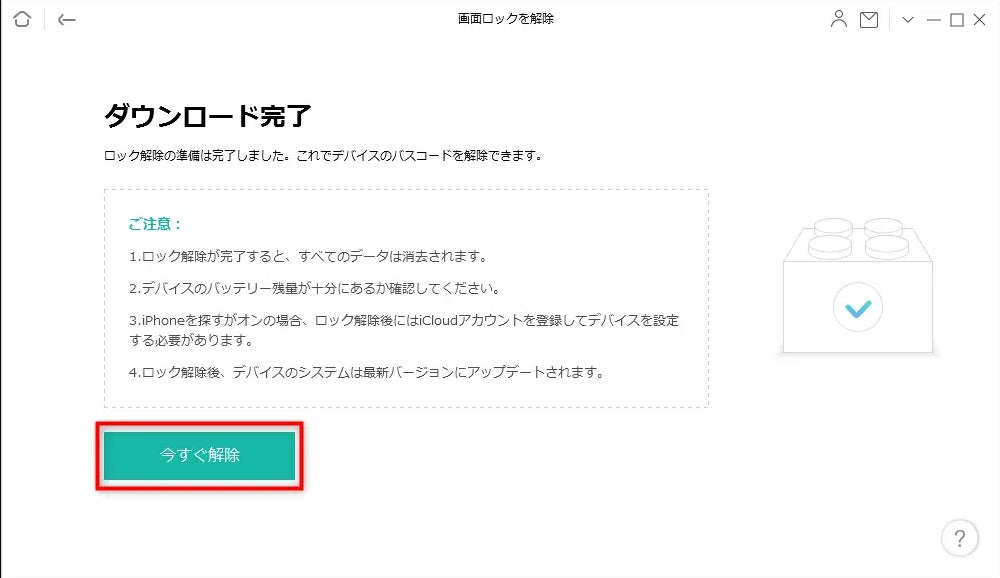
step4:プロセスが完了すると、以下の画面が表示されます。
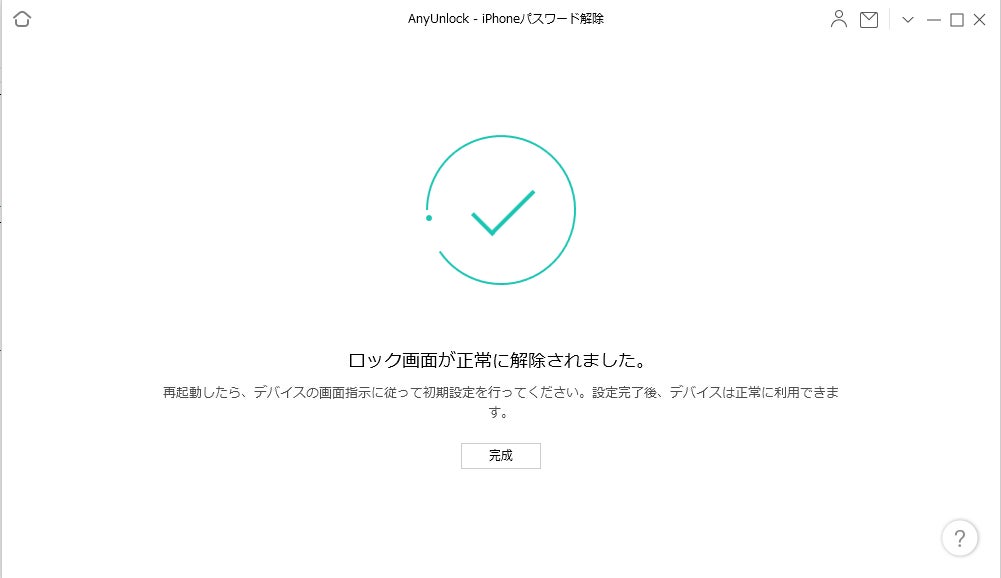
- まとめ
iPhoneのパスワードが間違えて使えなくなかった状況があったとすごく困ります。ロックをされた場合は、iPhoneを初期化してロックを解除するしかありません。今日は4つのiPhoneを初期化する方法をご紹介しましたが、「iPhoneを探す」をオンに設定してなかった場合、またはApple IDとパスコードがない場合は初期化することができません。なので、「AnyUnlock」を皆さんにご紹介しました。簡単かつ安全に初期化できますので、是非やってみてください!
AnyUnlock公式サイト:https://bit.ly/3GkKoBw
- 関連記事
Apple IDなしでiPhoneを初期化する方法3つ
https://www.imobie.jp/iphone-tips/initialization-without-apple-id.htm
iPhone/iPadのロックが解除できない時の5つの解除方法
https://www.imobie.jp/iphone-recovery/iphone-cant-unlock.htm
- 【iMobie(アイ・モビー)社について】
デジタルライフをよりシンプルに
iMobie公式サイト:https://bit.ly/3X75mdN
公式Twitter(ツイッター):https://twitter.com/iMobie_jp
公式YouTubeチャンネル:https://www.youtube.com/c/imobiejapan
公式TikTok(ティックトック):https://www.tiktok.com/@imobie_jp_official


